映画製作者、ブロガー、コンテンツクリエイターの生活に共通するのは、 オーディオからバックグラウンド ノイズを除去する。 これは、出力コンテンツを編集するたびに常に行われる一種の編集です。 ポッドキャスト、グルメブログ、ナレーションを組み合わせたコンテンツなど、特にノイズキャンセリング機能以外で録音した場合には、ノイズリダクションツールを見逃すことはありません。
あなたも同じ理由、あるいは理由は違っても同じ目標を持っている人の一人であると仮定してください。 その場合は、以下の指導ガイドラインを読む必要があります。 このガイドラインは、効率的なオンラインおよびオフライン プログラムを使用してオーディオからバックグラウンド ノイズを除去するための適切な方法で構成されています。
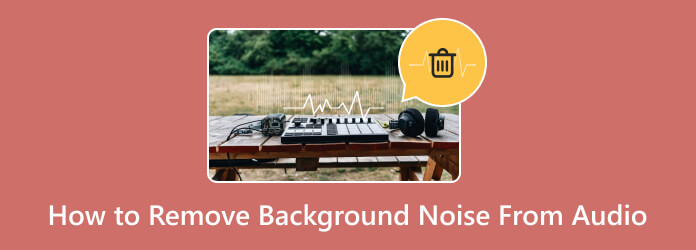
オーディオやビデオのバックグラウンド ノイズ除去タスクについては、Video Converter Ultimate が最良の相談相手となります。 必要なものがほぼすべて揃っているため、信頼できる完全なビデオとオーディオの変換および編集プログラムです。 このオーディオ バックグラウンド ノイズ除去ツールには、ノイズ除去ツールを含む多くの強力な機能が備わっています。 これは、ビデオやオーディオから、クラクション、風、水の波、動物の騒音、電気ノイズ、その他の迷惑な音などのバックグラウンド ノイズを除去できる完璧なツールです。
これを選択するもう XNUMX つの理由は、入力と出力でほぼすべてのオーディオ形式をサポートしていることです。 これは、プログラムにアップロードする音声の種類を心配する必要がないことを意味します。 さらに、分かりやすいインターフェイスを備えており、数回クリックするだけでオーディオからバックグラウンドノイズを除去できるため、プロ用途だけでなく。 そうすれば、バックグラウンドノイズのない非常にクリアなオーディオファイルが生成されます。
主な機能
このオーディオ ノイズ低減プログラムをダウンロードした後、コンピュータにインストールして起動します。 音声ファイルを準備します。
このプログラムを開いたら、カーソルを [ツールボックス] メニューに移動し、 ノイズリムーバー 特徴。 このヒントに注意してください。 検索バーでフィーチャを検索すると、すばやく見つけることができます。
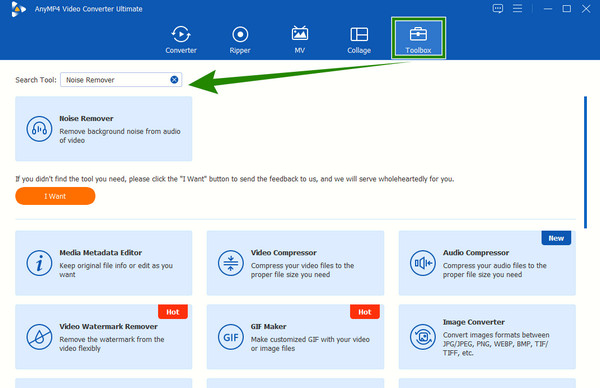
プロンプトが表示されたウィンドウで、 プラス ボタンをクリックして、編集するオーディオ ファイルをローカル ドライブから追加します。 オーディオが追加されたら、「 オーディオノイズリダクションを有効にする 下 オーディオトラック バックグラウンドノイズを除去します。
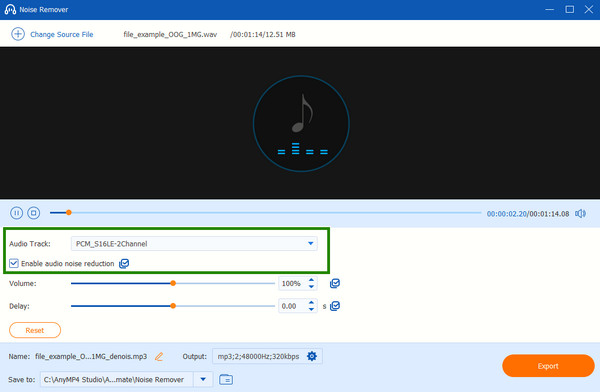
その後、プリ出力をプレビューして結果を聞くオプションがあります。 次に、 をクリックして、編集したファイルを選択したファイルの保存先に保存します。 輸出
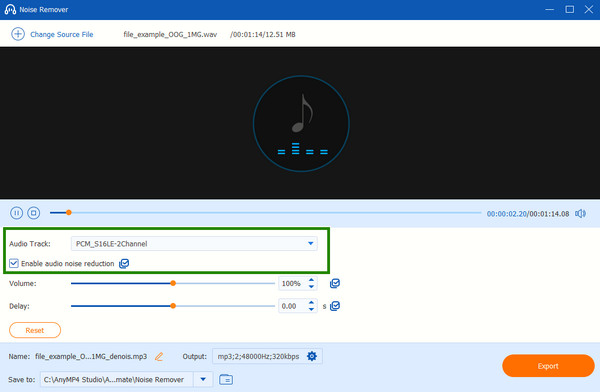
長所:
短所:
Audacity は、オーディオからバックグラウンドノイズを無料で除去できる強力なソフトウェアです。 これは、Windows、Mac、および Linux コンピューターでオフラインで使用できる、人気のあるオープンソースのオーディオ編集プログラムです。 音声ファイルの録音、編集、操作を行うための専用ソフトウェアです。 幸いなことに、ノイズ プロファイル エフェクトなど、品質を向上させるために使用できる他のツールとともに、オーディオ ファイルからバックグラウンド ノイズを除去できます。 上記の効果は、フィルタリングして除外するメディアの部分を検出できるほどインテリジェントです。 一方、Audacity でこのタスクを達成するには次の手順に従う必要があります。 Audacity でビデオのノイズも除去したい場合は、次の記事で詳しい手順を参照してください。
辛抱強くインストールした後、ソフトウェアを起動することから始めます。 次に、編集したい音声ファイルをアップロードします。 完了したら、ノイズが含まれるオーディオの部分を強調表示します。
その後、 効果 タブメニューから、 ノイズリダクション オプション。 これを実行すると、ポップアップ ウィンドウが表示されます。 そこから、 ノイズプロファイルを取得
音声のノイズを除去するには、次の場所に移動します。 ノイズリダクション(dB)、感度、 および 周波数スムージング(バンド) パラメータを選択し、 OK
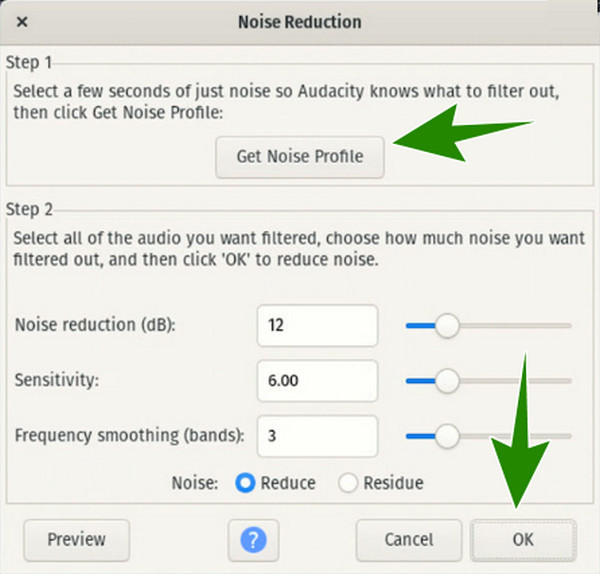
長所:
短所:
参考文献:
Audacity を使用してオーディオのバックグラウンド ノイズを除去するためのガイド
LALAL.AI は、AI を活用したオンライン ツールです。 ビデオから背景ノイズを除去します わずか数秒で音声ファイルを作成できます。 したがって、オンラインで無料でオーディオからノイズを除去したい場合は、LALAL.AI が最適です。 主要なプラットフォームの XNUMX つとして、LALAL.AI は、オーディオからノイズを除去し、優れた音質を向上させる強力な音声抽出アルゴリズムを提供します。 驚いたことに、このオンライン削減ツールはバッチアップロードをサポートしています。 ただし、バッチ インポートを使用できるのは、有料バージョンを利用している場合のみです。 一方、このツールを使用してオーディオファイルのバックグラウンドノイズを除去するための実際的な手順は次のとおりです。
ブラウザに移動し、LALAL.AI のメイン Web サイトにアクセスします。 ホームページにアクセスしたら、 ファイルの選択 ボタン。 これにより、ノイズを除去したい音声ファイルをアップロードできるようになります。
ただし、ファイルをアップロードする前に、上記のボタンの下にある処理レベルを選択できます。 の中から選択してください マイルド、ノーマル、 or 積極的な オプション。
ファイルがアップロードされてキューに追加されると、新しいページが表示されます。 そこから、元のファイルが含まれるクリーンな出力に到達するまで下にスクロールします。 次に、 クリーンアップされた録音をダウンロードする ボタンをクリックしてローカル フォルダーにエクスポートします。
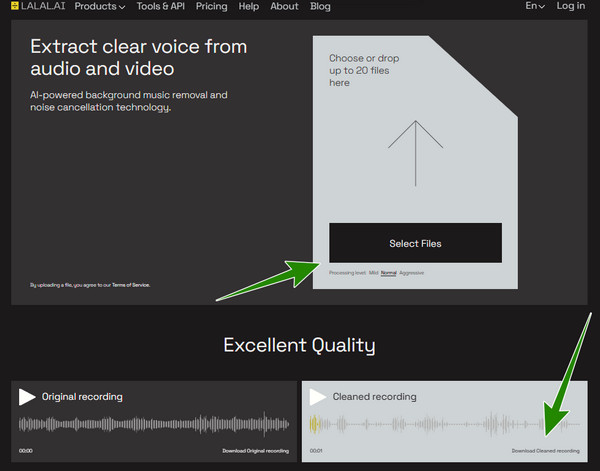
長所:
短所:
Kapwing も、多くの編集者によく知られているオンライン メディア エディターです。 さまざまなオプションを提供する多数の機能が付属しており、ノイズ除去機能もその XNUMX つです。 Kapwing は、ブーンノイズを除去し、音声を分離し、その他の周囲ノイズを低減することにより、オーディオを独自にクリーンアップします。 また、他のものと同様に、ポッドキャストやライブ ストリームの作成に使用できるオーディオ インテリジェンスのようなスマート テクノロジも使用されています。 さらに、この Web ベースのオーディオ ノイズ低減ソフトウェアは、モバイルおよびその他のデバイスの同期をサポートしています。
Kapwing の Web ページにアクセスし、 ビデオまたはオーディオをアップロードする ボタンをクリックしてメイン編集ページにアクセスします。 アクセスしたら、 メディアを追加 ボタン、[OK]をクリックします アップロード ボタンをクリックして必要なファイルを取り込みます。
アップロードしたファイルをタイムライン上にドラッグすると、編集ツールが起動します。 完了したら、 クリーンオーディオ ボタンを押して、プロセスが完了するまで待ちます。
その後、 プロジェクトをエクスポート クレンジングされたオーディオをダウンロードします。
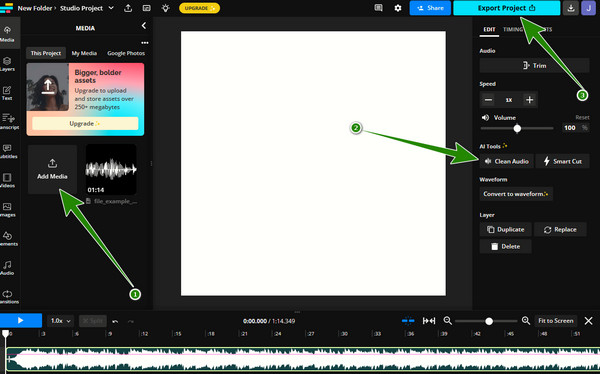
長所:
短所:
オーディオからバックグラウンドノイズを除去できるモバイルアプリは何ですか?
Krisp アプリと Denoise アプリを使用して背景ノイズを除去できます。
背景雑音を打ち消すものは何でしょうか?
サウンドおよびノイズキャンセリングマイクは、録音前および録音中にノイズをキャンセルできる唯一のプロセスです。
背景ノイズを除去する無料の AI ツールとは何ですか?
ALALAL.AI は、ファイルのノイズを無料で除去できるオンライン AI ツールです。
Audacityは無料で使用できますか?
はい、Audacity は無料で使用できるソフトウェアです。
背景雑音と音声を分離するにはどうすればよいですか?
Kapwing のような、ノイズと音声を分離する機能を提供する強力なツールが必要になります。
以上が、オーディオからバックグラウンドノイズを除去するための 4 つの素晴らしいツールです。 このタスクには複数の選択肢があります。 私たちは、彼らが優れた手術に対するあなたの期待に応えることができることを保証します。 ただし、当社の最良の推奨事項に基づいて選択したい場合は、以下を強くお勧めします。 動画変換 究極 その安全性、柔軟性、優れたノイズ除去のおかげで。
もっと読書
プロのようにビデオからバックグラウンド ノイズを除去したいですか? この投稿で、今日人気のあるプロのビデオ編集ツールの効果的な方法をご覧ください。
Adobe Audition を使用して背景ノイズを除去する方法 [完全ガイド]
Adobe Audition ノイズ リダクション ツールを使用してオーディオ ファイルをクリーンアップしましょう。 このプログラムがオーディオから不要な音をどのように除去するかをご覧ください。
完全な説明ガイド付きのKapwingResizerでビデオをトリミングする
この投稿を読んでビデオを完全にトリミングするための最良の代替ソリューションとともに、XNUMXつの簡単なステップでKapwingResizerでビデオをトリミングします。
Premiere Pro でバックグラウンドノイズリダクションを使用する方法
この記事では、Premiere Pro のノイズ リダクションの使用に関するハウツー コンテンツの概要を説明します。 最適な代替ツールを使用して高度な方法を実行する方法を説明します。